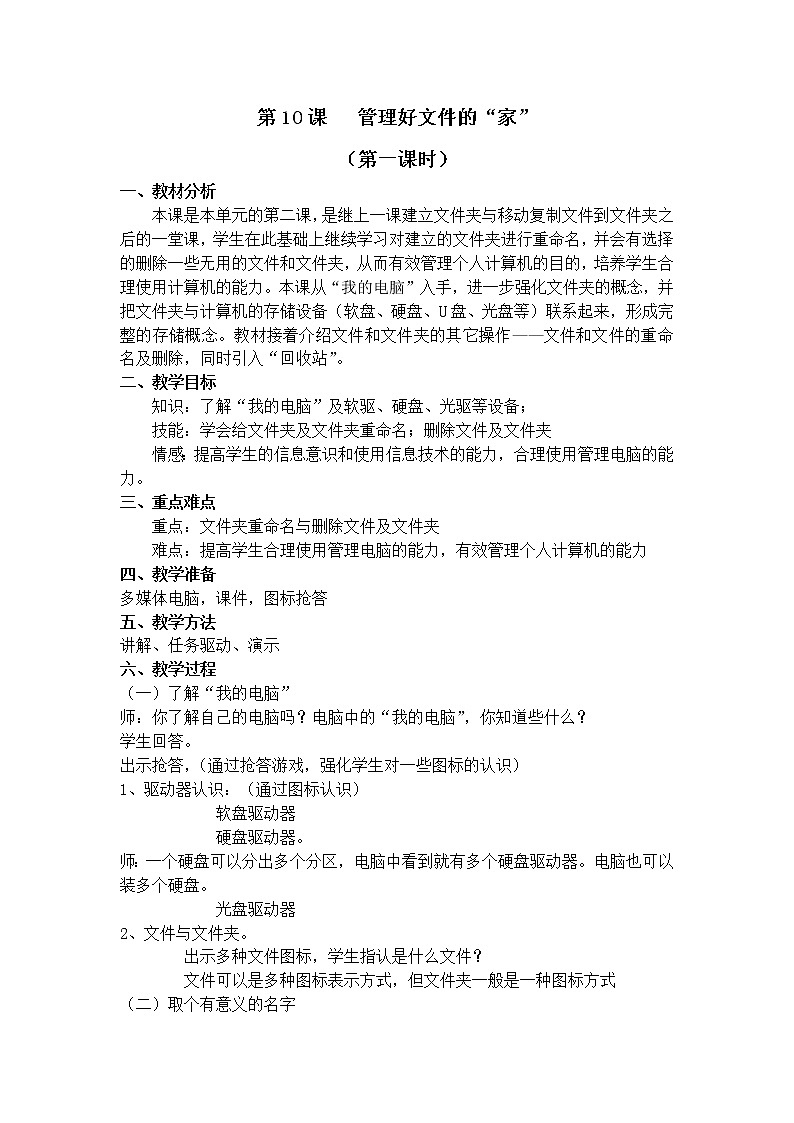
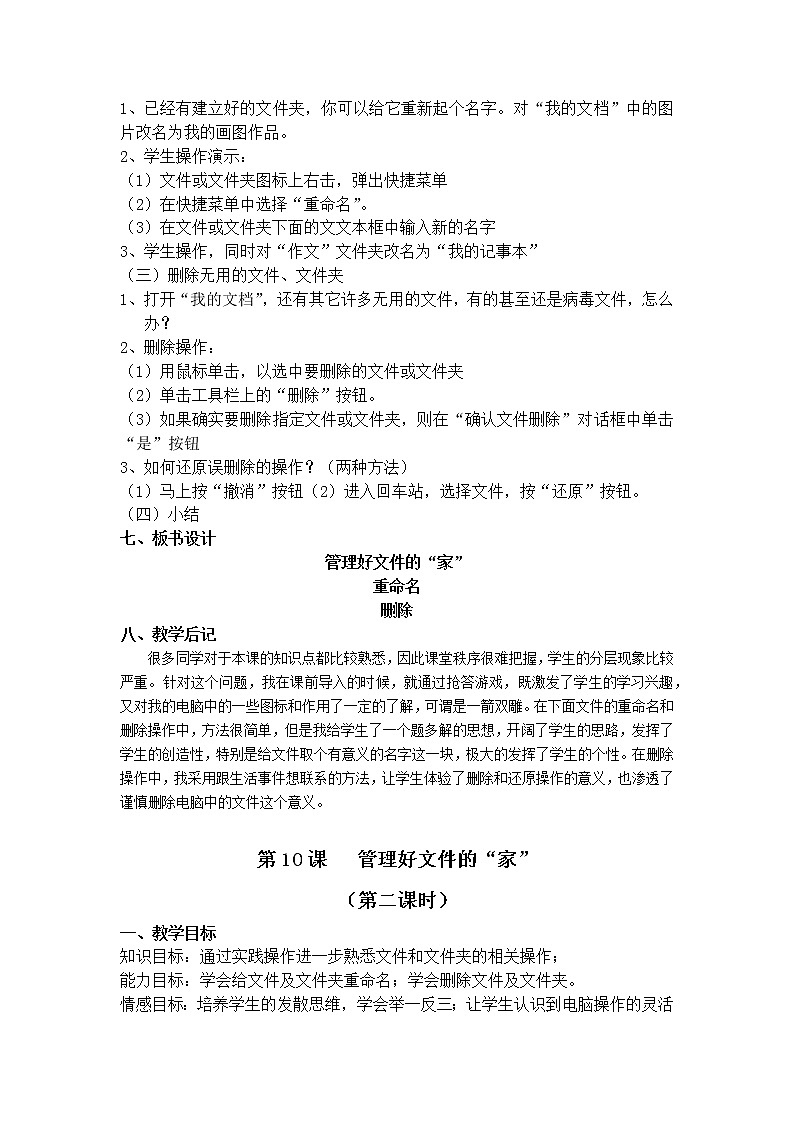
所属成套资源:小学信息技术浙教版(广西用)第二册教案全册
浙教版 (广西)第二册(四年级)第10课 管理好文件的“家”教学设计
展开
这是一份浙教版 (广西)第二册(四年级)第10课 管理好文件的“家”教学设计,共5页。教案主要包含了教材分析,教学目标,重点难点,教学准备,教学方法,教学过程,板书设计,教学后记等内容,欢迎下载使用。
一、教材分析
本课是本单元的第二课,是继上一课建立文件夹与移动复制文件到文件夹之后的一堂课,学生在此基础上继续学习对建立的文件夹进行重命名,并会有选择的删除一些无用的文件和文件夹,从而有效管理个人计算机的目的,培养学生合理使用计算机的能力。本课从“我的电脑”入手,进一步强化文件夹的概念,并把文件夹与计算机的存储设备(软盘、硬盘、U盘、光盘等)联系起来,形成完整的存储概念。教材接着介绍文件和文件夹的其它操作——文件和文件的重命名及删除,同时引入“回收站”。
二、教学目标
知识:了解“我的电脑”及软驱、硬盘、光驱等设备;
技能:学会给文件夹及文件夹重命名;删除文件及文件夹
情感:提高学生的信息意识和使用信息技术的能力,合理使用管理电脑的能力。
三、重点难点
重点:文件夹重命名与删除文件及文件夹
难点:提高学生合理使用管理电脑的能力,有效管理个人计算机的能力
四、教学准备
多媒体电脑,课件,图标抢答
五、教学方法
讲解、任务驱动、演示
六、教学过程
(一)了解“我的电脑”
师:你了解自己的电脑吗?电脑中的“我的电脑”,你知道些什么?
学生回答。
出示抢答,(通过抢答游戏,强化学生对一些图标的认识)
1、驱动器认识:(通过图标认识)
软盘驱动器
硬盘驱动器。
师:一个硬盘可以分出多个分区,电脑中看到就有多个硬盘驱动器。电脑也可以装多个硬盘。
光盘驱动器
2、文件与文件夹。
出示多种文件图标,学生指认是什么文件?
文件可以是多种图标表示方式,但文件夹一般是一种图标方式
(二)取个有意义的名字
1、已经有建立好的文件夹,你可以给它重新起个名字。对“我的文档”中的图片改名为我的画图作品。
2、学生操作演示:
(1)文件或文件夹图标上右击,弹出快捷菜单
(2)在快捷菜单中选择“重命名”。
(3)在文件或文件夹下面的文文本框中输入新的名字
3、学生操作,同时对“作文”文件夹改名为“我的记事本”
(三)删除无用的文件、文件夹
打开“我的文档”,还有其它许多无用的文件,有的甚至还是病毒文件,怎么办?
删除操作:
(1)用鼠标单击,以选中要删除的文件或文件夹
(2)单击工具栏上的“删除”按钮。
(3)如果确实要删除指定文件或文件夹,则在“确认文件删除”对话框中单击“是”按钮
3、如何还原误删除的操作?(两种方法)
(1)马上按“撤消”按钮(2)进入回车站,选择文件,按“还原”按钮。
(四)小结
七、板书设计
管理好文件的“家”
重命名
删除
八、教学后记
很多同学对于本课的知识点都比较熟悉,因此课堂秩序很难把握,学生的分层现象比较严重。针对这个问题,我在课前导入的时候,就通过抢答游戏,既激发了学生的学习兴趣,又对我的电脑中的一些图标和作用了一定的了解,可谓是一箭双雕。在下面文件的重命名和删除操作中,方法很简单,但是我给学生了一个题多解的思想,开阔了学生的思路,发挥了学生的创造性,特别是给文件取个有意义的名字这一块,极大的发挥了学生的个性。在删除操作中,我采用跟生活事件想联系的方法,让学生体验了删除和还原操作的意义,也渗透了谨慎删除电脑中的文件这个意义。
第10课 管理好文件的“家”
(第二课时)
一、教学目标
知识目标:通过实践操作进一步熟悉文件和文件夹的相关操作;
能力目标:学会给文件及文件夹重命名;学会删除文件及文件夹。
情感目标:培养学生的发散思维,学会举一反三;让学生认识到电脑操作的灵活性,养成不断尝试,不断总结的习惯;养成使用电脑的良好习惯。
二、重点难点
教学重点:学会文件和文件夹的重命名和删除
教学难点:举一反三,学会文件和文件夹的重命名和删除的不同方法。
三、教学准备
多媒体课件
四、教学方法
讲解、任务驱动、演示
五、教学过程
(一)学习引入
师:通过前面的学习我们已经对电脑的组成有了进一步认识,对文件和文件夹的概念也有了一定了解。现在我们都知道文件都是存放在电脑的硬盘上,为了便于管理,我们又对文件进行分类,把他们放在不同的文件夹中。我们已经学会了新建、复制及移动文件和文件夹这些重要操作,今天我们还要继续学习其它的重要操作。
(二)新课讲授
1、给文件夹重新命名
师:我们前面已经新建了文件夹,并给它取了名字,可是现在我不想用这个名字了,怎么办呢?那就要给它重新命名。 给文件夹重新命名很简单,不像我们人给自己改名字要办理很多手续,只需鼠标轻轻一点,就可以轻松完成了。
方法与步骤:
1) 在要重新命名的文件夹上单击鼠标左键,然后停一小会儿,再单击一下左键;
2) 这时,在文件夹下方的文本框中,我们能看见闪烁的光标,然后我们就可以给文件夹改名字了。
注意:在两次单击文件夹时中间一定要有时间间隔,不然,连续点两下就变成什么了?
那就双击打开文件夹了,而不是改名字了。
实践操作:将以前建立的文件夹重新命名。
师:同学们想想还有没有其它的操作方法?大家想想我们复制文件时是怎样操作的?
让学生思考并发言。
方法总结:
师:还是要用到我们的鼠标右键,大家现在应该体会到,我们的鼠标右键中有很多的奥秘啊。
1) 在要重命名的文件夹上单击鼠标右键,弹出快捷菜单;
2) 在快捷菜单中选择重命名;
3) 在文件夹下面的文本框中输入新的名字。
实践操作:将刚才的文件夹再改回原来的名字。
2、删除无用的文件夹
师:我们的电脑空间是有限的,如果总是往硬盘上存放东西,那硬盘是要被放满的所以,对于一些没有用的东西,我们就可以把它们删掉,这样可以节省我们的硬盘空间。
下面请同学们新建一个文件夹,然后把它删掉。方法有好几种,而且和我们前面的操作都很类似,看看哪个同学找得快,找得多。
学生交流、操作,请学生回答并演示。
方法总结:
方法一:
1) 单击要删除的文件夹;
2) 单击工具栏上的“删除”按钮;
3) 在弹出的“确认删除对话框”中选择“是” 。
这样,不需要的文件夹就被删掉了。
方法二:
1) 在要删除的文件夹上单击鼠标右键;
2) 选择“删除” ;
3) 在弹出的“确认删除对话框”中选择“是” 。
方法三:
1) 选中要删除的文件夹;
2) 按键盘上的删除键“delete” 。
师:这三种方法效果是一样的,我们可以任意选择,你觉得哪种方便就使用哪种方法。现在我想问一下你们,用这样的方法,是不是真的把文件夹从电脑中删掉了?细心的同学可能已经发现, “确认删除对话框”提示的是“是否真的要放入回收站” ,打开桌面上的回收站,我们会发现刚才删除的文件夹还在里面,在这个文件夹上单击鼠标右键,选择还原,那么这个文件夹又会出现在原来的地方,这说明了什么?
让学生思考,并请学生回答。
总结:所以用这两种方法并没有真正把文件夹从电脑中删除,而是放在电脑中一个叫回收站的地方,如果我们又不想删除这个文件夹了,还可以到这里去找出来。
提问:如果我们想把文件夹从电脑中永久删除,应该怎样操作?
让学生思考交流并请学生发言。
方法:1、打开回收站;
2、选择“清空回收站” 。
这样,我们就把文件夹从电脑中永久地删除了。
师:其实,我们可以直接把文件夹从电脑中永久删除,而不需要去清空回收站。步骤和上面三种方法一样,只是在删除文件夹时按住上档键“shift”键。
老师演示,并让学生操作。
提示:同学们请注意,当我们用这种方法删除时, “确认删除对话框”提示的是“是否删除” ,而不是 “是否真的要放入回收站” 。请大家注意二者的区别。
师:文件的重命名和删除操作和文件夹的一模一样,我就不详细讲了,大家自己操作一下,对文件进行重命名和删除操作。
让学生进行操作。
师:最后在这提醒大家一下,对于别人的文件和文件夹,我们不可以随便删除和重命
名,要尊重别人的劳动成果,这虽然不是我们这堂课的电脑知识,但它却比知识更重要,这是每个学生应具备的素质。
(三)学习小结
师:现在,我们再一起来把这节课的主要内容回顾一下,本堂课主要内容就是文件和文件夹的重命名及删除操作,内容不是太多,但涉及的方法却不少,操作性强,这也正说明了信息技术课程的灵活性,解决问题的方法多种多样,只要我们肯动脑筋,善于探索和发现。
六、板书设计
管理好文件的“家”
重命名
删除
七、教学后记
本课很大的一块内容在于学生的打字训练,很多学生对于打字这个练习而言,是枯燥的,是乏味的。但是对于本课的练习内容而言是简单的。因此我创设了一个魔鬼教室,学生必须先完成这个教室里的要求才能去完成相应的任务,在这个环节中,导致了很多学生的学习不同步,有不少学生已经完成了魔鬼训练,但是又不少学生被困了一节课的情况,从而导致本课的练习没有完成。这点是我的不足之处,我觉得下次我可以给每一个任务限定一个时间,尽量让学生实现同步,否则会加大两极的分化。
相关教案
这是一份小学泰山版 (2018)第二单元 管理存储文件第6课 文件删除巧恢复优质教案,共3页。教案主要包含了情境导入,任务驱动,学习探究,说说你的小技巧,课堂练习,课堂小结,拓展延伸等内容,欢迎下载使用。
这是一份泰山版 (2018)第2册第二单元 管理存储文件第4课 电脑文件分类存精品教案,共3页。教案主要包含了情境导入,任务驱动,学习探究,说说你的小技巧,课堂练习,课堂小结,拓展延伸等内容,欢迎下载使用。
这是一份信息技术第10课 管理好文件的“家”教案及反思,共3页。教案主要包含了教材分析,教学目标,重点难点,教学准备,教学方法,教学过程,板书设计等内容,欢迎下载使用。










